Heim >häufiges Problem >So formatieren Sie einen Computer unter Windows 7. So formatieren Sie einen Computer unter Windows 7
So formatieren Sie einen Computer unter Windows 7. So formatieren Sie einen Computer unter Windows 7
- 王林nach vorne
- 2023-07-14 23:25:188470Durchsuche
Nachdem der Computer über einen längeren Zeitraum verwendet wurde, wird er immer verzögerungsfreier. Einige Kunden nutzen die Formatierung, um damit umzugehen. Wie formatiert man den Computer unter Windows 7? Sie doppelklicken zuerst auf das Computersymbol, um es aufzurufen, wählen dann die Festplatte aus, die Sie formatieren möchten, klicken mit der rechten Maustaste, um die Formatierungsoption zu finden, aktivieren dann „Schnellformatierung“ und warten dann, bis das System funktioniert. Es ist zu beachten, dass Sie das Laufwerk C nicht einfach so formatieren, da dies die normale Verwendung beeinträchtigt.
So formatieren Sie einen Computer in Windows 7:
1. Zuerst klicken wir auf „Computer“ auf dem Desktop.
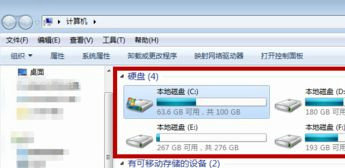
2. Klicken Sie mit der Maus auf eine Festplatte, die formatiert werden muss. Das Laufwerk C kann im Allgemeinen nicht formatiert werden, da sonst die Systemsoftware nicht ausgeführt werden kann, wie in der Abbildung unten dargestellt.
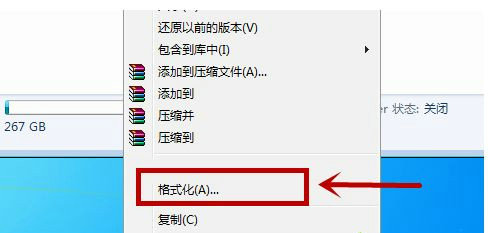
3. Wir werden künftig in der Menüleiste des Popup-Fensters auf die Option „Formatieren“ klicken.
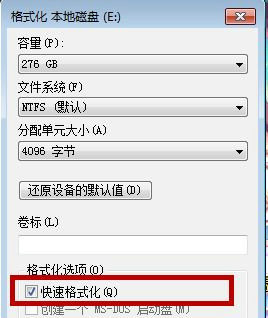
4. Klicken Sie in den Formatierungsoptionen auf „Schnellformatierung“, um sie zu aktivieren, und klicken Sie unten auf „Start“, um die Formatierung schrittweise durchzuführen, wie in der Abbildung unten gezeigt.
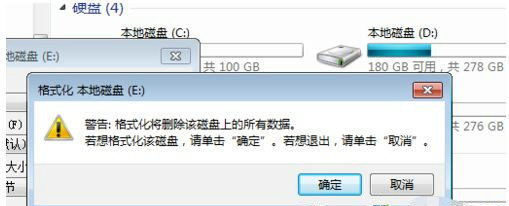
5. Es erscheint eine Erinnerung, die Sie darüber informiert, dass durch die Formatierung der darin enthaltene Inhalt gelöscht wird. Klicken Sie auf „OK“.
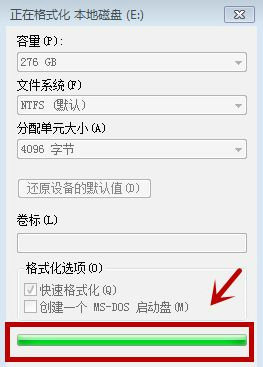
6. Jeder muss warten. Die Wartezeit variiert je nachdem, wie viel Inhalt sich auf der Festplatte befindet. Wenn der grüne Balken voll ist, ist er formatiert.
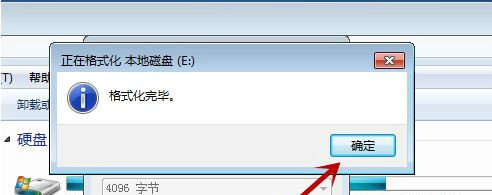
7. Nach Abschluss der Formatierung wird eine Erinnerung angezeigt. Klicken Sie einfach auf „OK“, wie im Bild unten gezeigt.
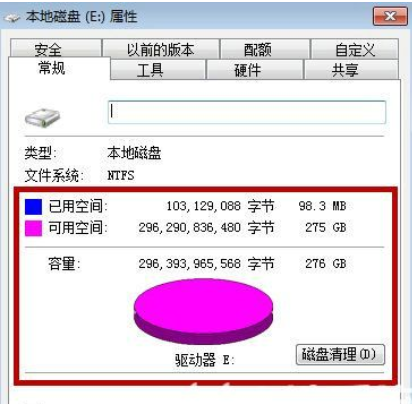
Achten Sie darauf, Ihre Festplatte in Zukunft zu überprüfen, da es normalerweise unmöglich ist, häufig verwendete Dateninformationen vollständig zu löschen. Starten Sie einfach Ihren Computer neu und formatieren Sie ihn, um alles vollständig zu löschen. Es ist jedoch nahezu unmöglich nachzuweisen, dass 100 % des Platzes verfügbar sind, wie in der folgenden Abbildung dargestellt.
Was ich Ihnen oben mitteile, ist, wie Sie den Computer unter Windows 7 formatieren.
Das obige ist der detaillierte Inhalt vonSo formatieren Sie einen Computer unter Windows 7. So formatieren Sie einen Computer unter Windows 7. Für weitere Informationen folgen Sie bitte anderen verwandten Artikeln auf der PHP chinesischen Website!

